Ang pagkonekta sa iyong headset ng PlayStation VR2 sa isang gaming PC para sa pag -access sa SteamVR ay isang beses na isang nakakabigo na limitadong pag -asam. Gayunpaman, ang $ 60 adapter ng Sony (pinakawalan noong huling pagkahulog) ngayon ay posible, kung ang iyong PC ay nakakatugon sa minimum na mga pagtutukoy. Habang ipinagbibili bilang plug-and-play, tinanggal ng adapter ang ilang mga tampok, na potensyal na nangangailangan ng karagdagang pag-setup depende sa iyong pagsasaayos ng PC.
Pagkonekta sa iyong PS VR2 sa iyong PC gamit ang adapter
Bago magsimula, tiyakin na mayroon ka ng lahat. Ang PS VR2 ay katugma sa karamihan ng mga laro ng SteamVR sa pamamagitan ng adapter, ngunit kakailanganin mo: sapat na koneksyon ng Bluetooth 4.0, isang displayPort 1.4 cable, isang libreng AC power outlet, ang PlayStation VR2 at SteamVR apps na naka-install sa Steam, at dalawang USB-C charging port at cable para sa mga Controller ng Sense (o isang Sony Sense Controller Charging Station).
Ano ang kakailanganin mo

PlayStation VR2 PC Adapter
Una, i -verify ang pagiging tugma ng iyong PC gamit ang opisyal na pahina ng paghahanda ng adapter ng PS VR2 PC ng Sony. Sa pag -aakalang pagkakatugma, tipunin ang mga item na ito:
- Isang headset ng PlayStation VR2
- Ang PlayStation VR2 PC Adapter (may kasamang AC Adapter at USB 3.0 Type-A Cable)
- Isang DisplayPort 1.4 cable (ibinebenta nang hiwalay)
- Ang isang libreng USB 3.0 Type-A port sa iyong PC (nagpapayo ang Sony laban sa mga extension cable o panlabas na hub, kahit na ang isang pinalakas na panlabas na hub ay maaaring gumana)
- Kakayahang Bluetooth 4.0 (built-in o sa pamamagitan ng isang panlabas na adapter)
- Ang Steam at SteamVR ay naka -install sa iyong PC
- Ang PlayStation VR2 app na naka -install sa singaw
Mga tagubilin sa sunud-sunod na koneksyon
I -install ang software: I -download at i -install ang Steam Windows Client , SteamVR app , at ang PlayStation VR2 app .
Pares Controller: Paganahin ang Bluetooth sa iyong PC (Mga Setting> Bluetooth & Device). Sa bawat Sense Controller, hawakan ang PlayStation at lumikha ng mga pindutan hanggang sa kumurap ng ilaw. Ipares ang mga ito sa pamamagitan ng pagpipilian na "Magdagdag" ng iyong PC. Kung gumagamit ng isang panlabas na adapter ng Bluetooth sa tabi ng isang built-in, huwag paganahin ang built-in na adapter sa Device Manager.
Ikonekta ang Adapter: I -plug ang adapter ng PS VR2 sa isang USB 3.0 port, ikonekta ito sa iyong GPU na may isang cable na DisplayPort 1.4, ikonekta ang AC adapter, at ikonekta ang headset ng PS VR2 sa adapter.
. I -restart ang iyong PC.
Ilunsad ang mga app: kapangyarihan sa headset ng PS VR2. Ilunsad ang SteamVR, itatakda ito bilang iyong default na OpenXR runtime. Buksan ang PlayStation VR2 app upang i -update ang firmware ng controller at i -set up ang iyong headset (play area, IPD, distansya ng pagpapakita, atbp.).
Pagkonekta nang walang adapter?
Sa kasalukuyan, ang direktang PS VR2 sa koneksyon sa PC nang walang adapter ay hindi maaasahan. Habang ang ilang mga ulat ay nagmumungkahi na maaaring gumana ito sa ilang mga mas matandang GPU (sa paligid ng 2018) na may naka -install na VirtualLink at ang PlayStation VR2 app, hindi ito isang garantisadong pamamaraan. Tingnan ang Road to VR para sa karagdagang impormasyon.
 Bahay
Bahay  Pag-navigate
Pag-navigate






 Mga pinakabagong artikulo
Mga pinakabagong artikulo










 Pinakabagong Laro
Pinakabagong Laro


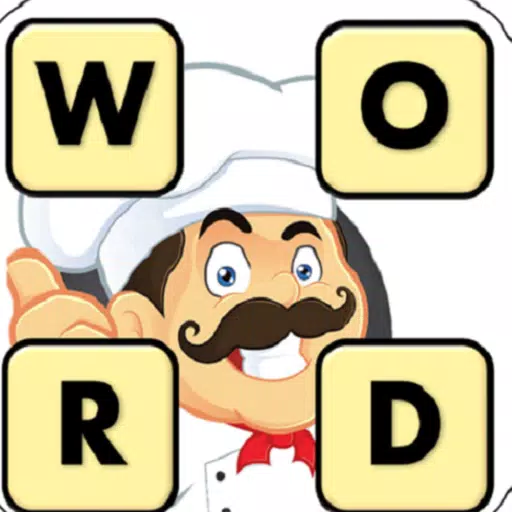
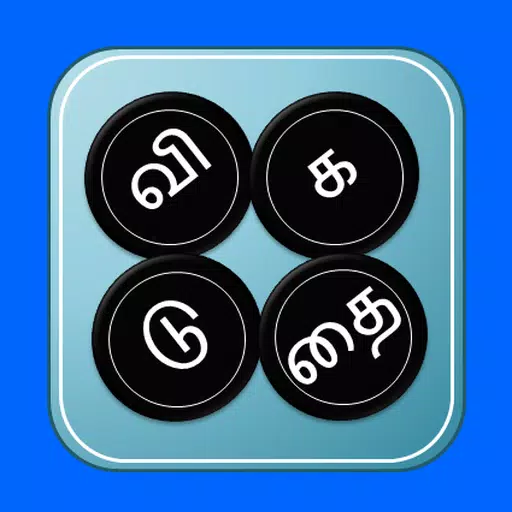



![True Colors [Abandoned]](https://img.sjjpf.com/uploads/00/1719608181667f23751e09d.png)




